Installera genom att ange en port eller IP-adress
Du kan ange porten eller IP-adressen manuellt som ska användas för nätverksanslutna eller lokalt anslutna enheter och installera drivrutinen. Installera enligt den här proceduren när du inte kan identifiera en enhet i nätverket eller när unika inställningar krävs.
Det går att använda en befintlig port, men du kan också lägga till en ny port.
Om enheten är ansluten under installation, ställs en konfigurationsprofil som motsvarar skrivarmodellen in. Du kan också ändra eller importera konfigurationsprofilen om det behövs.
En enhet installeras för respektive använd konfigurationsprofil. Du kan ändra antalet enheter under installationen för att samtidigt installera flera enheter för vilka samma konfigurationsprofil ska användas.
Förutsättningar
Bekräfta den port som ska anges.
Ange en nätverksport (TCP/IP-standardport eller WSD-port) eller en lokal port. Du kan ange en port som redan är registrerad. Du kan välja en tillfällig port ([LPT1] osv.) och ställa in den när installationen är klar.
Bekräfta enhetens namn eller IP-adress (om du lägger till en TCP/IP-standardport eller en WSD-port).
Om du installerar genom att ange en nätverksport (TCP/IP-standardport eller WSD-port) måste du ange enhetens namn (eller värdnamn) och IP-adress. Namnet på enheten bör vara det namn som används för enheten i nätverket. Kontakta din nätverksadministratör om du inte känner till inställningsvärdet.
Logga in som en användare med administratörsbehörighet när du startar datorn.
Procedur
1.
Starta installeraren.
Om du använder ett installationsprogram som laddats ned från webbplatsen:
Expandera den hämtade filen genom att dubbelklicka på den. Om installationsprogrammet inte startar automatiskt efter expanderingen dubbelklickar du på [Setup.exe].
Om du använder medföljande CD-ROM:
(1) Sätt in CD-ROM i datorn.
Om menyn CD-ROM inte visas ska du klicka på "Öppna detaljer".
Starta installationsprogrammet genom att följa nedanstående procedur.
Om ett meddelande ber dig att sätta i en CD-ROM visas eller om Windows Explorer visas: Verkställ [MInst.exe].
Om inget visas: Dubbelklicka på ikonen CD-ROM.
Om ovanstående [MInst.exe] inte finns: utför [Setup.exe] i drivrutinsmappen för CD-ROM.
Om du har använt [Setup.exe] går du vidare till steg 2.
(2) Om skärmen för språkval visas väljer du språk → klicka på [OK].
(3) Klicka på [Installation] på menyskärmen.
(4) Om skärmen [Välj typ av anslutning] visas väljer du [Nätverksanslutning] → klicka på [Nästa].
(5) Kontrollera drivrutinen som ska installeras har markerats på skärmen som öppnas → klicka på [Installera].
(6) Läs och godkänn CANONS LICENSAVTAL FÖR PROGRAMVARA → klicka på [Ja].
Välj ett språk → klicka på [Nästa].
3.
När skärmen CANONS LICENSAVTAL FÖR PROGRAMVARA visas godkänner du innehållet → klicka på [Ja].
4.
Välj [Anpassad installation] → klicka på [Nästa].

5.
Om följande skärm visas, välj [Lägg till nya skrivare] → klicka på [Nästa].
[Uppdatera befintliga skrivardrivrutiner]: Välj detta om du bara vill uppdatera drivrutinerna. När du väljer detta klickar du på [Välj skrivare som ska uppdateras] på nästa skärm → välj den enhet du vill uppdatera från [Skrivarlista] → klicka på [OK]. Klicka sedan på [Starta] → hoppa till steg 11.
[Canon Driver Information Assist Service]: Välj detta när du vill använda funktionen för hämtning av enhetsinformation i en skrivarservermiljö.

Välj konfigurationsprofil → klicka på [Nästa].

 VIKTIGT!
VIKTIGT!Om enheten är ansluten till datorn som du använder anger du i normalfallet [Välj automatiskt]. Välj konfigurationsprofil manuellt endast om datorn inte kan anslutas till enheten och enhetsinformationen inte kan hämtas eller om det är nödvändigt att anpassa konfigurationsprofilen.
Ange en port.
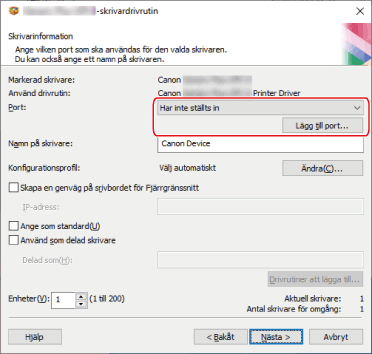
(1) Klicka på [Lägg till port] → välj den typ av port som ska läggas till i [Port att lägga till] → klicka på [OK].
Du kan lägga till följande porttyper.
TCP/IP-standardport / lokal / WSD
(2) Följ anvisningarna som visas i dialogrutan eller guiden.
Om du väljer en lokal port eller en WSD-port ska du ange inställningsvärdet. Klicka sedan på [OK] och fortsätt med steg 8.
Om du har valt en TCP/IP-standardport öppnas en guide. Följ anvisningarna i guiden och fortsätt med nästa steg.
(3) Ange enhetens namn eller IP-adress.
[Portnamn] fylls i automatiskt. Ändra portnamnet om det behövs.
Om skärmen [Ytterligare portinformation krävs] visas, klicka på "Öppna detaljer" och utför de nödvändiga åtgärderna.
Utför något av följande.
Återgå till föregående skärm i guiden → ange informationen för [Skrivarens namn eller IP-adress] igen → klicka på [Nästa].
Välj [Enhetstyp] > [Standard] > [Canon Network Printing Device with P9100] → klicka på [Nästa].
Beroende på vilken enhet du använder, kan det namn du väljer i [Enhetstyp] > [Standard] skilja sig från [Canon Network Printing Device with P9100].
Välj en port från [Port].
Ange [Namn på skrivare] om det behövs.
[Konfigurationsprofil] > [Ändra]: Klicka bara på det här om du behöver ändra eller importera en konfigurationsprofil.
Klicka på efterföljande "Öppna detaljer" och utför de nödvändiga åtgärderna.
Välj en konfigurationsprofil.
När du väljer en konfigurationsprofil manuellt:
Välj en konfigurationsprofil från [Välj konfig. Profil] → klicka på [OK].
När du importerar en konfigurationsprofil:
Klicka på [Importera] → välj en konfigurationsprofil (*.typ) → klicka på [OK].
[Skapa en genväg på skrivbordet för Fjärrgränssnitt]: Skapar en genväg till enhetens fjärrgränssnitt på skrivbordet. Ange enhetens IP-adress i [IP-adress].
Uppdatera enhetens IP-adress som har angetts i genvägen efter att drivrutinen har installerats eller ta bort genvägen. Gör detta manuellt.
[Ange som standard]: Välj detta om du vill att denna enhet ska vara den enhet som normalt används.
[Använd som delad skrivare]: Välj detta om du vill dela enheten.
Om du har valt en nätverksskrivarport kan du inte ange [Namn på skrivare] och [Använd som delad skrivare].
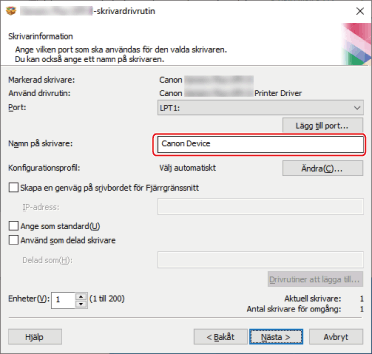
Ändra antalet enheter som ska installeras i [Enheter] om det behövs → klicka på [Nästa].
Du kan välja antalet enheter för respektive konfigurationsprofil som valts i steg 6.
När du klickar på [Nästa] aktiveras ändringen i [Enheter] för [Aktuell skrivare] och [Antal skrivare för omgång].
[Aktuell skrivare] visar antalet enheter som är inställda.
För ett exempel på antalet enheter som används för [Aktuell skrivare]/[Antal skrivare för omgång] kan du klicka och kontrollera efterföljande "Öppna detaljer".
Ett exempel där följande två konfigurationsprofiler har valts och antalet enheter ändras visas nedan.
Konfigurationsprofil A: ändra från en enhet till tre enheter
Konfigurationsprofil B: en enhet
(1) För enheterna för vilka konfigurationsprofil A gäller visas följande värden initialt.
[Aktuell skrivare]: 1 / [Antal skrivare för omgång]: 2
(2) Ändra [Enheter] från 1 till 3 → klicka på [Nästa].
Informationen för enheter för vilka konfigurationsprofil A gäller uppdateras enligt följande.
[Aktuell skrivare]: 2 / [Antal skrivare för omgång]: 4
Det indikerar att enheten som konfigureras är den andra enheten och att totala antalet enheter som installerats är nu fyra (Antalet enheter som konfigurationsprofil A gäller för är tre och antalet enheter för vilken konfigurationsprofil B gäller för är en).

Om flera konfigurationsprofiler valdes i steg 6., eller flera enheter specificerades i [Enheter], öppnas skärmen [Skrivarinformation] så många gånger som motsvarar [Antal skrivare för omgång]. Upprepa stegen 7. till 9. för respektive enhet.
10.
Markera [Skrivarlista för drivrutinsinstallation] → klicka på [Starta].
Fortsätt med installationen enligt instruktionerna på skärmen.
Klicka på [Starta om] eller [Avsluta].
Om enhetsinformation inte kan hämtas under installation anger du enhetsinformationen innan du skriver ut. Du kan också byta eller importera en konfigurationsprofil när du anger enhetsinformation.